Înregistrați videoclipuri, sunet, joc și cameră web pentru a înregistra cu ușurință momente prețioase.
Un ghid detaliat: Cum să înregistrați ecranul pe un PC cu Windows [2025]
Înregistrarea ecranului pe Windows 10/11 este vitală pentru jocuri, crearea de tutoriale, salvarea detaliilor esențiale și multe altele. Din fericire, puteți găsi diferite soluții în Windows, în funcție de nevoile dvs. Fie că utilizați un instrument încorporat sau un software dedicat, un ghid complet de aici vă va împărtăși cele mai bune șase instrumente despre cum să înregistrați ecranul pe Windows. Așadar, citiți următoarele părți și descoperiți astăzi instrumentul perfect pentru nevoile dvs. de captură de ecran.
Lista Ghidului
Tabel comparativ al înregistrării ecranului pe Windows 10/11 Cea mai bună metodă de înregistrare a ecranului pe Windows 10/11 Instrumente încorporate pentru înregistrarea ecranului pe Windows 10/11 Mai multe instrumente bune pentru înregistrarea ecranului pe Windows 10/11Tabel comparativ al înregistrării ecranului pe Windows 10/11
| Instrument | Instrumente de editare | Calitate | previzualizare | Caracteristică suplimentară |
| 4Easysoft Screen Recorder | De bază (decupare, adnotări) | Până la 4K | da | Înregistrare programată |
| Instrument de decupare (Windows 11) | Nici unul | Standard (doar capturi de ecran) | Da (pentru capturi de ecran) | Captură rapidă de ecran |
| Bara de jocuri Xbox | Nici unul | Până la 1080p | Nu | Optimizarea modului de joc |
| OBS Studio | Avansat (Editare multistrat) | Până la 4K | da | Suport pentru streaming live |
| Apowersoft Înregistrator de ecran online gratuit | De bază (decupare, adnotări) | Până la 1080p | da | Salvare în cloud |
| ScreenCapture.com | Nici unul | Până la 1080p | da | Înregistrare bazată pe browser |
Cea mai bună metodă de înregistrare a ecranului pe Windows 10/11
Ca un înregistrator de ecran competent, dar ușor de utilizat, 4Easysoft Screen Recorder oferă cele mai bune posibilități de înregistrare a ecranului pe Windows 10/11. Acest software oferă o înregistrare excelentă a ecranului cu setări personalizabile pentru jocuri cu tutoriale, conferințe video și alt conținut. Funcțiile de la 4Easysoft permit utilizatorilor să înregistreze videoclipuri ale ecranului Windows, activând în același timp sunetele de sistem, microfoanele încorporate și camerele web.

Capturați întregul ecran, o regiune selectată și o fereastră specifică.
Suportă sunetul sistemului, intrarea microfonului sau ambele fără pierderi de calitate.
Setați un cronometru pentru a porni sau opri înregistrarea automat, fără intervenție manuală.
Salvați înregistrări în formate precum MP4, WMV, AVI și altele pentru a se potrivi diferitelor nevoi.
100% Securizat
100% Securizat
- Pro
- Au o interfață intuitivă și o utilizare ușoară extraordinare.
- Nu există lag sau sacadare în timpul redării.
- Fără limite de timp pentru înregistrare și filigrane.
- Oferă o comandă rapidă pentru înregistrarea ecranului pe Windows 11 pentru acces mai rapid.
- Contra
- Oferă doar funcții de editare de bază, inclusiv decuparea simplă.
Pasul 1Lansați 4Easysoft Screen RecorderAlegeți „Video Recorder”, apoi selectați ecran complet pentru a captura întregul ecran sau o regiune personalizată pentru a selecta anumite zone.

Pasul 2Activează sunetul sistemului, microfonul sau ambele pentru a înregistrează audioReglați volumul audio pentru ambele surse, după cum este necesar. De asemenea, puteți modifica calitatea, rata de cadre și alte setări înainte de înregistrare.

Pasul 3Faceți clic pe butonul „REC” pentru a începe înregistrarea pe PC-ul cu Windows. Folosiți instrumentele de adnotare în timp real în timpul sesiunii prin intermediul barei de instrumente. După ce ați terminat, faceți clic pe butonul „Stop”, previzualizați înregistrarea și salvați-o în formatul preferat.

Instrumente încorporate pentru înregistrarea ecranului pe Windows 10/11
1. Instrument de decupare (Windows 11)
Instrumentul de decupare este un alt instrument esențial pentru a învăța cum să înregistrezi ecranul pe Windows 11; prin urmare, nu se limitează la simple capturi de ecran. Acest instrument rămâne o alternativă ascunsă pentru oricine dorește să captureze videoclipuri scurte fără o instalare greoaie de software suplimentar. Cu toate acestea, nu este destinat editării sau înregistrării sunetului de calitate, fiind cu siguranță perfect pentru o înregistrare rapidă a ecranului.
Caracteristici cheie ale instrumentului de decupare:
• Interfață simplă și curată pentru o navigare ușoară.
• Permite înregistrarea ecranului unei anumite ferestre sau a unei regiuni selectate.
• Integrat direct în Windows 11, fără a fi necesară nicio instalare suplimentară.
• Opțiuni de partajare rapidă pentru înregistrările salvate.
- Pro
- Nu există opțiunea de înregistrare a ecranului cu audio pe Windows; capturează doar video.
- Lipsesc funcții de editare precum adnotări sau decupare.
- Opțiuni limitate de format de fișier pentru salvarea înregistrărilor.
- Contra
- Alegeți partea ecranului pe care doriți să o capturați. Faceți clic pe butonul „Înregistrare” și salvați videoclipul în locația dorită după ce ați terminat.
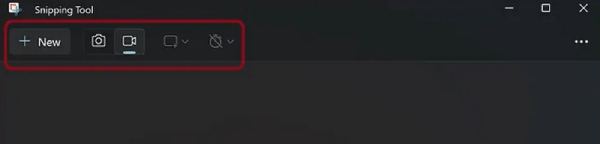
Cum să înregistrezi ecranul pe Windows 11 folosind instrumentul de decupare:
• Alegeți partea ecranului pe care doriți să o capturați. Faceți clic pe butonul „Înregistrare” și salvați videoclipul în locația dorită după ce ați terminat.
2. Bara de jocuri Xbox
The Bara de jocuri Xbox este un alt instrument puternic încorporat despre cum să înregistrezi videoclipuri de pe ecran pe Windows fără aplicații suplimentare. Dezvoltat în principal pentru jucători, Xbox Game Bar este, de asemenea, util în înregistrarea aplicațiilor, browserelor și prezentărilor. Pe lângă faptul că este mai versatil decât Snipping Tool, acest înregistrator de jocuri implicit permite și înregistrarea audio.
Caracteristici cheie ale barei de jocuri Xbox:
• Permite înregistrarea atât video, cât și audio (sunete de sistem și microfon).
• Oferă acces rapid la statistici de performanță, setări audio și widget-uri.
• Comenzi rapide încorporate pentru pornirea și oprirea rapidă a înregistrărilor.
- Pro
- Preinstalat pe Windows 10 și 11; nu este necesară nicio configurare suplimentară.
- Excelent pentru capturarea atât a activităților din joc, cât și a celor din aplicații.
- Oferă o comandă rapidă pentru înregistrarea ecranului pe Windows 11.
- Contra
- Nu se poate înregistra întregul desktop sau File Explorer, ci doar aplicațiile și jocurile.
- Opțiuni de editare limitate după înregistrare.
- Nu este ideal pentru înregistrări complexe sau tutoriale profesionale.
Cum se înregistrează ecranul pe Windows cu Xbox Game Bar:
Pasul 1Apăsați „Windows + G” pentru a deschide suprapunerea. Faceți clic pe butonul „Captură” sau utilizați „Windows + Alt + R” pentru a începe înregistrarea imediat.
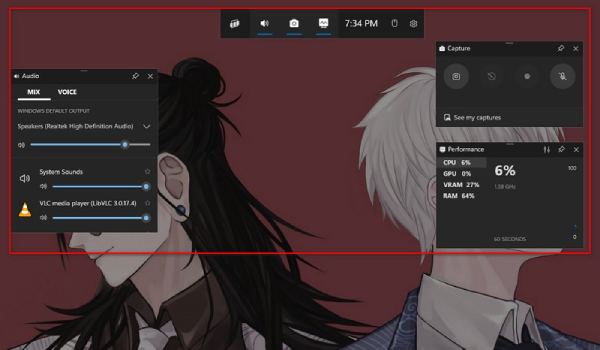
Pasul 2Porniți sunetul sistemului și microfonul, dacă este necesar. Faceți clic pe butonul „Înregistrare” sau utilizați din nou comanda rapidă pentru a opri. Înregistrarea va fi stocată în folderul „Capturi”, pe care îl veți găsi în secțiunea Videoclipuri.
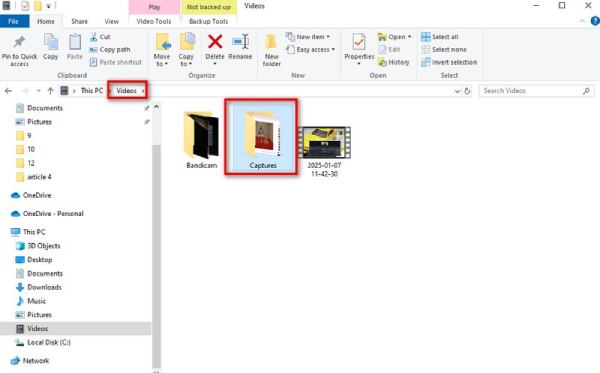
Mai multe instrumente bune pentru înregistrarea ecranului pe Windows 10/11
1. OBS Studio
OBS Studio (Open Broadcaster Software) este un instrument gratuit, open-source, pentru configurarea streamingului din astfel de surse și utilizarea acestuia pentru înregistrarea ecranului Windows. Fiind unul dintre... cel mai bun înregistrator de ecran pentru Windows 11, acest instrument rapid funcționează bine cu setări personalizabile și rezoluții de ieșire. Este mai complex de învățat, dar este pentru toți cei care au nevoie de un instrument avansat de înregistrare pentru captura multi-sursă, streaming live și tranziții de scene foarte detaliate. OBS este instrumentul ideal pentru utilizatorii care se întreabă cum să înregistreze videoclipuri de pe ecran pe Windows cu calitate profesională și personalizare.
Caracteristici cheie ale OBS Studio:
• Produceți înregistrări din mai multe surse, cum ar fi ecran, cameră web și intrări audio.
• Mixer audio de calitate profesională cu eliminare a zgomotului și reglare a amplificării.
• Funcții de editare video și audio în timp real, inclusiv inserții de tranziții și suprapuneri.
- Pro
- Nu te leagă cu niciun filigran sau limită de timp.
- Configurații personalizabile pentru o calitate profesională a înregistrărilor.
- Cu ajutorul pluginurilor, poți extinde funcționalitatea și caracteristicile sale.
- Contra
- Fiind atât de complex, îl face dificil pentru începători.
- Destul de consumatoare de resurse pentru înregistrarea ecranului pe Windows.
- Necesită o abordare manuală pentru cea mai bună configurare.
Cum se înregistrează ecranul pe Windows cu OBS Studio:
Pasul 1Deschideți software-ul OBS pentru a crea o scenă nouă și adăugați sursele dorite (Display Capture, Window Capture etc.).
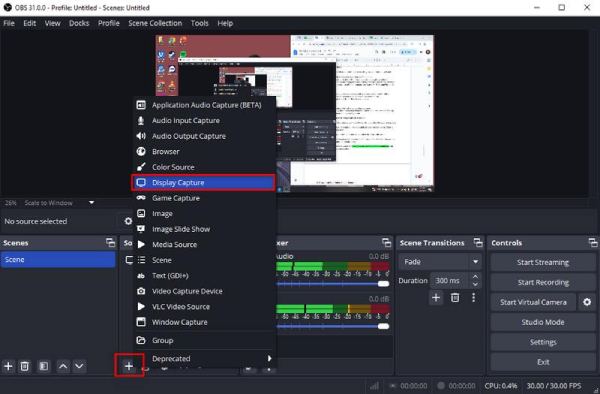
Pasul 2Selectați intrarea audio corectă pentru înregistrarea ecranului pe Windows cu audio. Faceți clic pe „Start Recording” din tabloul de bord principal. După ce ați terminat, faceți clic pe „Stop Recording” (Opriți înregistrarea), iar fișierul va fi salvat în folderul implicit.
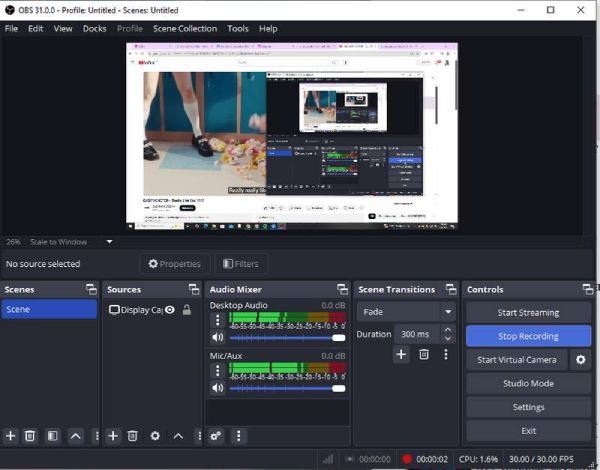
2. Apowersoft Înregistrator de ecran online gratuit
Apowersoft Screen Recorder este un instrument online de înregistrare a ecranului care nu necesită instalare. Este util atunci când un utilizator are nevoie de o modalitate rapidă și aproape ușoară de a înregistra ecranul fără a fi nevoit să descarce software. A fi un instrument online nu este sfârșitul, deoarece oferă funcții excelente, cum ar fi moduri flexibile de înregistrare și opțiuni audio.
Caracteristici cheie ale înregistratorului de ecran online gratuit Apowersoft:
• Înregistrați întregul ecran, anumite ferestre sau regiuni selectate.
• Compatibilitate cu sistemul audio, intrare pentru microfon și suprapunere pentru camera web.
• Oferă opțiuni de salvare în mai multe formate, inclusiv MP4, WMV și AVI.
- Pro
- Nu este necesară instalarea de software.
- Acceptă înregistrarea ecranului pe Windows cu sunet de la sistem și microfon.
- Gratuit de utilizat, fără filigrane pe înregistrări.
- Contra
- Cereți o conexiune constantă la internet pentru performanțe optime.
- Funcții de editare limitate în comparație cu software-ul desktop.
Cum să înregistrezi videoclipuri pe ecran pe Windows folosind Apowersoft:
Pasul 1Navigați la pagina oficială a aplicației Apowersoft Free Online Screen Recorder. Faceți clic pe „Începeți înregistrarea”; dacă este prima dată când utilizați aplicația, va trebui să instalați un mic program de lansare.
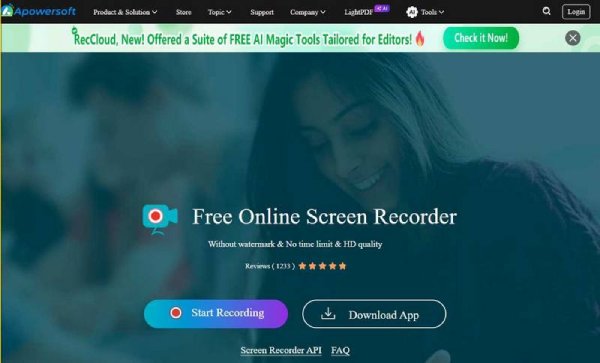
Pasul 2Alegeți dacă doriți să înregistrați întregul ecran sau o anumită fereastră și activați sunetul, dacă este necesar.
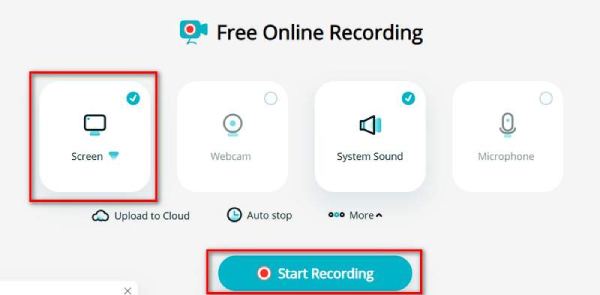
Faceți clic pe butonul „Înregistrare” pentru a începe și, odată ce ați terminat, salvați înregistrarea în formatul dorit.
3. ScreenCapture.com
ScreenCapture.com este un alt înregistrator de ecran online de top care oferă înregistrare rapidă și ușoară a ecranului pentru Windows, fără descărcări de software. Este conceput pentru simplitate și este ideal pentru utilizatorii care au nevoie să captureze ecrane din mers cu o configurare minimă.
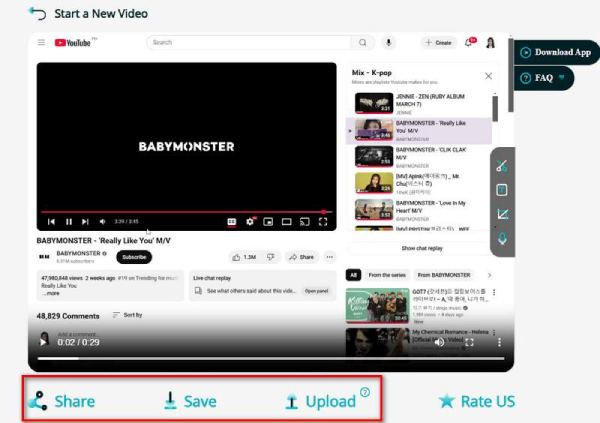
Caracteristici cheie ale ScreenCapture.com:
• Suportă înregistrarea ecranului, a camerei web și a sunetului.
• Capturați videoclipuri în calitate HD fără restricții de timp.
• Asigurați confidențialitatea prin gestionarea securizată a datelor și fără stocarea datelor pe servere.
- Pro
- Extrem de ușor de utilizat, fără setări complicate.
- Comandă rapidă pentru înregistrarea ecranului pe Windows 11 prin intermediul înregistrării bazate pe browser.
- Gratuit de utilizat cu upgrade-uri opționale pentru funcții avansate.
- Contra
- Versiunea gratuită adaugă un filigran la înregistrări.
- Fără instrumente de editare încorporate pentru post-producție.
Cum să înregistrezi ecranul pe Windows 10 folosind ScreenCapture.com:
Pasul 1Lansați browserul și accesați site-ul oficial al instrumentului. Acordați permisiunile necesare pentru înregistrarea ecranului și a sunetului.
Pasul 2Selectați dacă doriți să înregistrați ecranul, camera web sau ambele și activați sunetul dacă este necesar. Faceți clic pe „Începeți înregistrarea” și, după ce ați terminat, descărcați videoclipul direct de pe site.
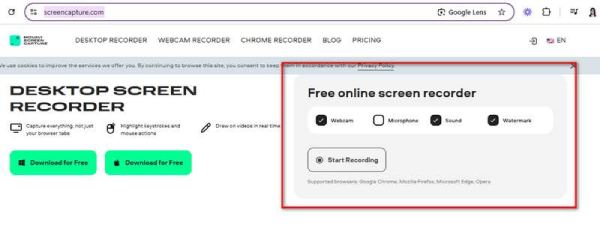
Concluzie
Pe scurt, există numeroase soluții care te pot ajuta să capturezi ecranul pe Windows 10/11, începând de la funcțiile încorporate, cum ar fi Snipping Tool și Xbox Game Bar, până la instrumente avansate precum OBS Studio și înregistratoare online. Totuși, dacă ești în căutarea a ceva care acoperă totul și este ușor de utilizat, nu căuta mai departe de... 4Easysoft Screen Recorder- este cel mai bun. De la înregistrări de înaltă definiție la funcții personalizabile și o interfață intuitivă, este cu adevărat o bijuterie atât pentru începători, cât și pentru experți. 4Easysoft Screen Recorder te ajută dacă te preocupă cum să înregistrezi ecranul pe Windows 10 sau să captezi videoclipuri cu sunet; performanța și ușurința în utilizare sunt de neegalat.
100% Securizat
100% Securizat



